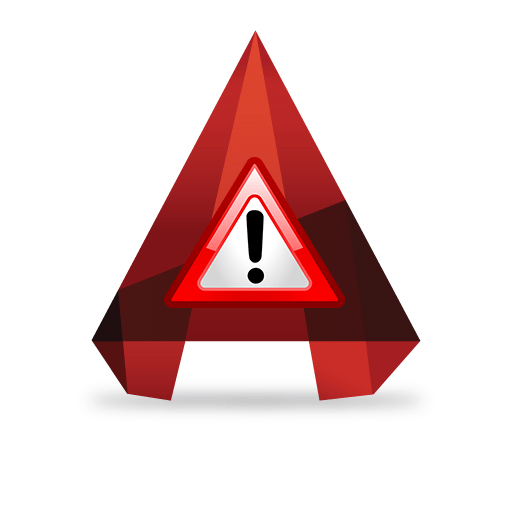Панель інструментів AutoCAD, яку ще називають стрічкою, є справжнім &171;серцем&187; інтерфейсу програми, тому її пропажа з екрану з якої-небудь причини може повністю зупинити роботу.
У цій статті будуть розказано, як повернути панель інструментів в Автокаде.
Читайте на нашому порталі: Як користуватися AutoCAD
Як повернути панель інструментів в AutoCAD
- Якщо ви виявили, що у верхній частині екрану пропали знайомі вкладки і панелі &8212; натисніть поєднання гарячих клавіш &171;Ctrl+0&187; (нуль). Таким же способом можна відключити панель інструментів, звільнивши більше вільного місця на екрані.
- Припустимо, ви працюєте в класичному інтерфейсі Автокада і верхня частина екрану виглядає так, як показано на скріншоті. Щоб активувати стрічку з інструментами клацніть на вкладці&171; сервіс &187;, потім&171; палітри &187;і&171; стрічка & 187;.
- Використовуючи Автокад, ви можете виявити, що ваша стрічка інструментів виглядає так:
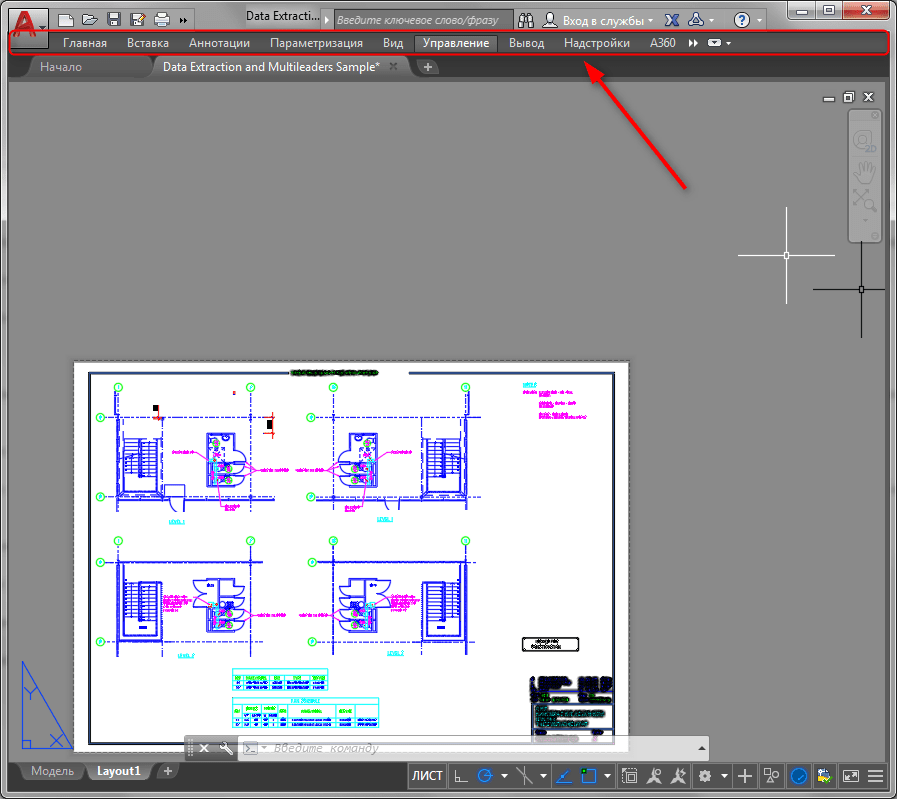
Вам же, потрібно мати моментальний доступ до піктограм інструментів. Для цього просто натисніть маленьку піктограму зі стрілочкою. Тепер у вас знову повноцінна стрічка!
Хочете швидше працювати в AutoCAD? Прочитайте статтю: гарячі клавіші в AutoCAD
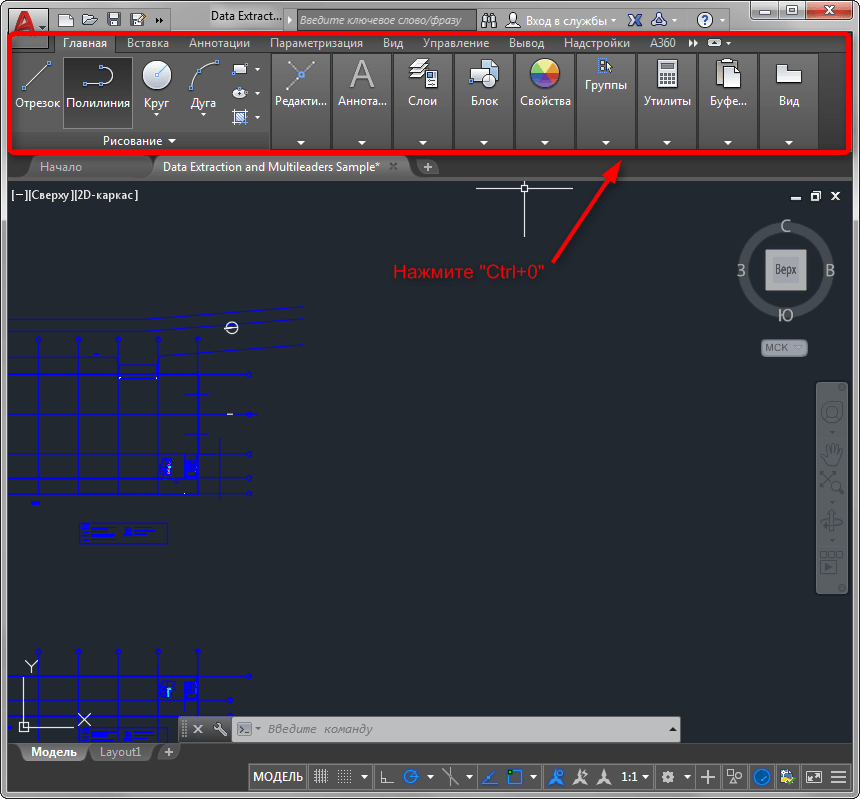
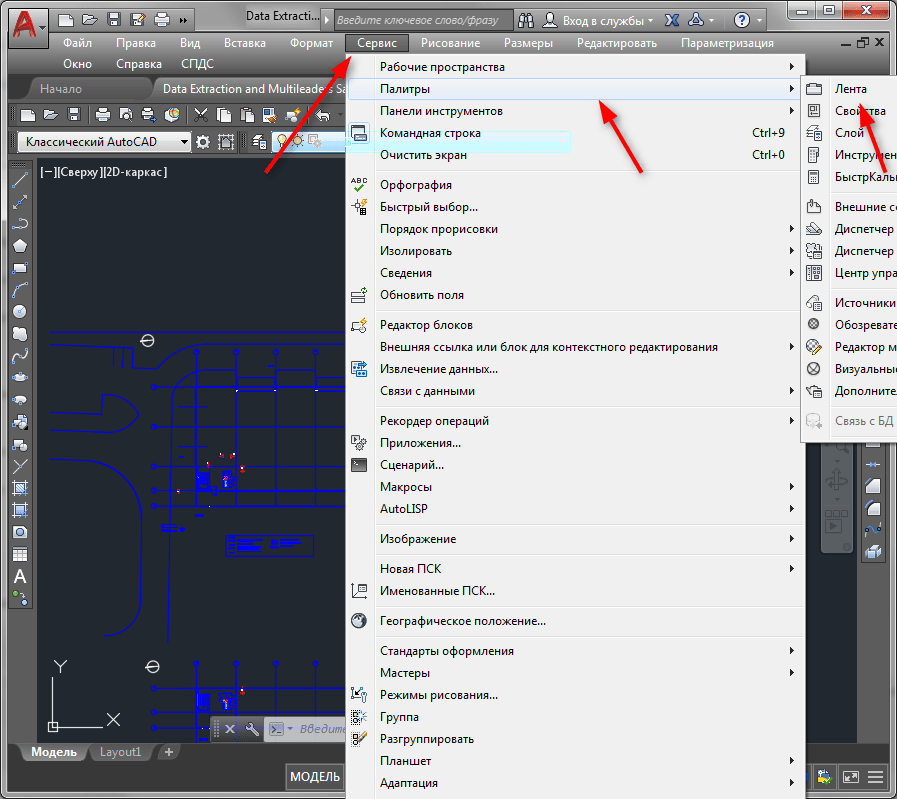
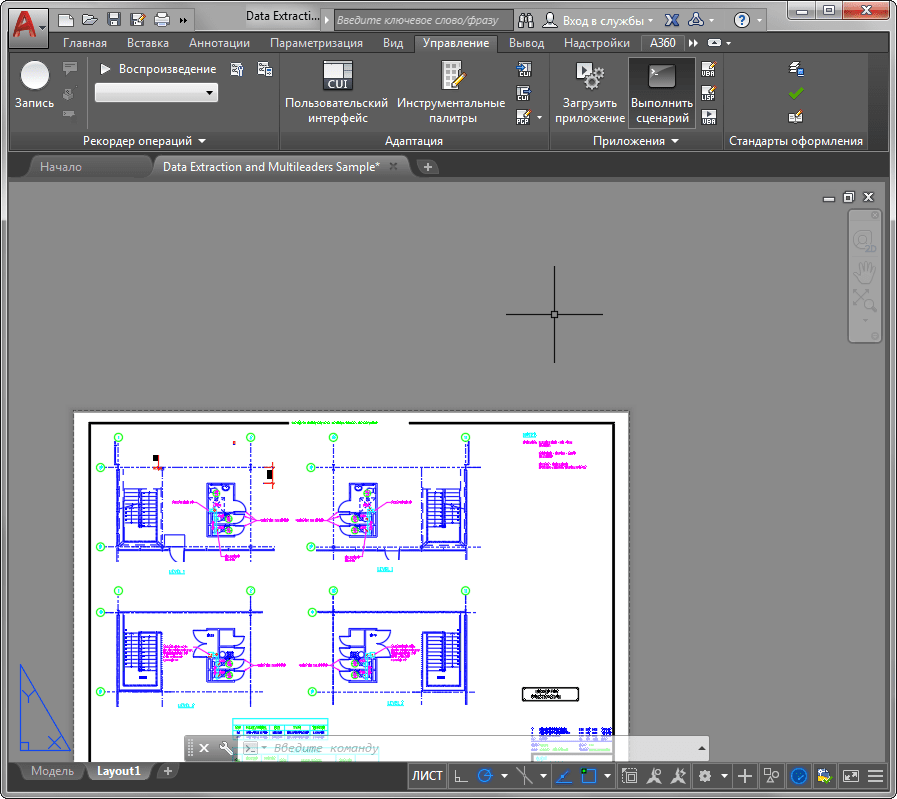
Радимо прочитати: Що робити якщо в AutoCAD пропала командний рядок?
За допомогою таких нехитрих дій ми активували панель інструментів. Налаштуйте її так, як Вам зручно і користуйтеся для своїх проектів!